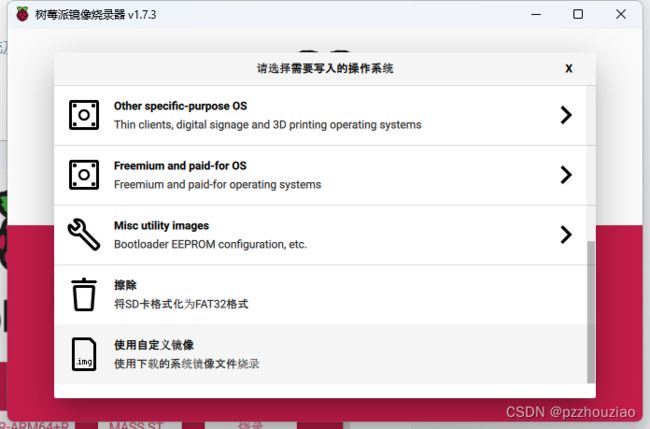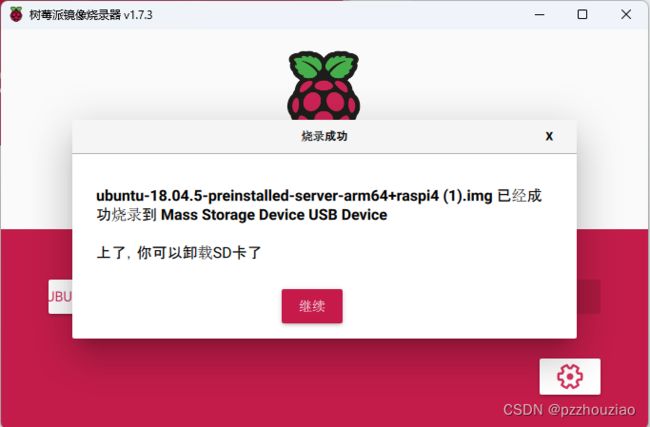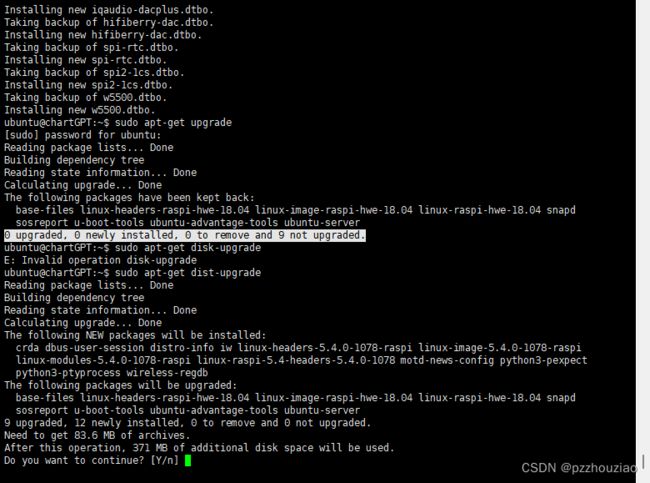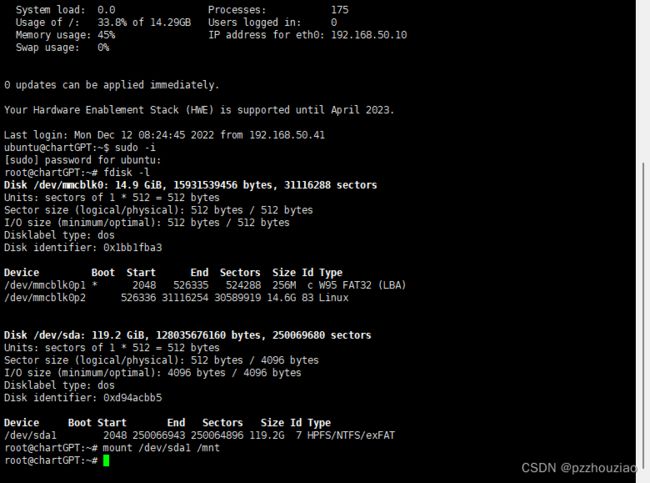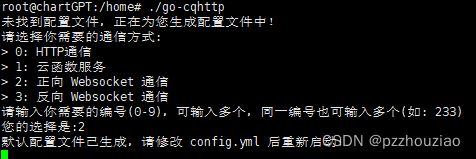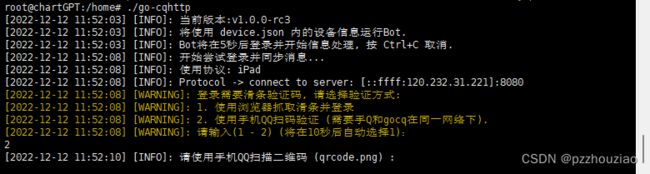让chartGPT成为你的QQ好友(适合树莓派、虚拟机、服务器)
尊重原作者(B站up:小明同学又逃课啦),大家有疑问可以去看看原作者的视频,投币三连。
封装好的java包还有go-cqhttp_linux_arm64已经给大家下载好了,
go-cqhttp:FokersBoolean/AliceBot (github.com)
百度网盘下载:
链接:https://pan.baidu.com/s/1n26DFYmQnHhORzV_Ln4aog
提取码:1mfl
一、树莓派Ubuntu安装
Ubuntu18.0.4,虚拟机或者服务器都可以(直接到标题二),本文用的是树莓派进行部署
下载一个树莓派的服务器版ubuntu18.0.4,使用清华源,备注(注意这是树莓派版的Ubuntu,arm64是64位,armhf是32位的,本文使用arm64,大家根据自己版本选择)
 然后是树莓派的烧录,工具链接在这里,选择download for Windows下载安装即可,有问题的可以看看其他博主的文章:
然后是树莓派的烧录,工具链接在这里,选择download for Windows下载安装即可,有问题的可以看看其他博主的文章:
(168条消息) 树莓派4b安装Ubuntu 18.04系统及图形桌面_努力入门科研的小李的博客-CSDN博客_树莓派安装ubuntu18桌面版
下载安装完成后,运行Raspberry Pi,对系统进行烧录,点击请选择需要写入的操作系统
拉到最下面,选择使用自定义镜像:
选择刚刚下载好的镜像.img文件:
储存卡选择自己的SD卡:
右下角设置可以改下名字,开启SSH服务,配置WIFI等,最后保存:
点击烧录,等待烧录完成:
这样子就算是烧录完了,把SD卡放到树莓派上。
大家可以通过网址(一般路由器底能够看到一个网址,如果没有可以百度路由器型号查查),登录路由器看看树莓派的IP,然后使用SSH服务进行连接
这里可以看到树莓派的IP:
这里我使用Xshell进行连接:
先更改软件源,这里先备份一下,如果要求写密码直接输入刚刚自己设置的回车就行:
sudo cp /etc/apt/sources.list /etc/apt/sources.list.bak然后进行更改
sudo nano /etc/apt/sources.list对之前的源用“#”进行注释,然后添加阿里:
deb http://mirrors.aliyun.com/ubuntu-ports/ bionic main restricted universe multiverse
deb http://mirrors.aliyun.com/ubuntu-ports/ bionic-security main restricted universe multiverse
deb http://mirrors.aliyun.com/ubuntu-ports/ bionic-updates main restricted universe multiverse
deb http://mirrors.aliyun.com/ubuntu-ports/ bionic-proposed main restricted universe multiverse
deb http://mirrors.aliyun.com/ubuntu-ports/ bionic-backports main restricted universe multiverse
deb-src http://mirrors.aliyun.com/ubuntu-ports/ bionic main restricted universe multiverse
deb-src http://mirrors.aliyun.com/ubuntu-ports/ bionic-security main restricted universe multiverse
deb-src http://mirrors.aliyun.com/ubuntu-ports/ bionic-updates main restricted universe multiverse
deb-src http://mirrors.aliyun.com/ubuntu-ports/ bionic-proposed main restricted universe multiverse
deb-src http://mirrors.aliyun.com/ubuntu-ports/ bionic-backports main restricted universe multiverse
按ctrl+x,点击Y进行保存,然后回车
随后进行软件包的更新
sudo apt-get update
等待更新:
然后
sudo apt-get upgrade点击y加回车
等待下载:
输入:
sudo apt-get dist-upgrade点击y回车:
二、软件配置
将上面百度云的内容下载下来,放到u盘上,然后将u盘插到树莓派上
然后输入:
fdisk -l我们可以找到u盘当前的路径,/dev/sda1,如图所示:(每个人不一定一样)
输入:
mount /dev/sda1 /mnt
结果:
然后输入,进入到u盘里:
cd /mnt然后可以dir看看u盘里的文件,找到存放上面下载文件的文件夹路径:
然后把这两个文件复制到树莓派上,可以自己创个文件夹或者和我一样直接放到/home,其中/mnt是u盘的目录,chartGPT是u盘里的一个文件,大家需要更改为自己的目录:
cp '/mnt/chartGPT/Alice-0.0.3-SNAPSHOT.jar' /homecp '/mnt/chartGPT/go-cqhttp_linux_arm64.tar.gz' /home这时候输入:
cd /home
可以看到复制成功了:
然后我们需要解压go-cqhttp_linux_arm64.tar.gz:
使用:
tar -zxvf go-cqhttp_linux_arm64.tar.gz输入:
./go-cqhttp输入2,选择正向Websocket通信:
然后ctrl+z退出,输入:
nano config.yml
输入要成为chartGPT机器人的qq号(自己创一个,不要和我的相同,然后密码输在password的引号里)最后地址的端口号改8080为9099:
然后ctrl+x,按y然后回车:
再输入一次:
./go-cqhttp
这里输入2然后回车,如果过了时间再试一次./go-cqhttp
然后就会出现一个二维码,扫码登录一下要成为chartGPT机器人的qq号。
图片违规了,大家能看到扫码QQ号就对了。
这样子就是登录成功了:
 完成登录后按Ctrl+A+D放到后台运行,不行的话就让这个进程开着然后再开一个SSH。
完成登录后按Ctrl+A+D放到后台运行,不行的话就让这个进程开着然后再开一个SSH。
然后我们安装一下Jdk:
sudo apt-get install openjdk-8-jdk输入y回车:
等待完成。
然后输入:
java -jar -Xmx1024m Alice-0.0.3-SNAPSHOT.jar到这里,按ctrl+z退出:
然后输入:
nano config.properties然后修改一下管理员qq(自己的qq)和机器人qq(上面登录那个qq),其他参数玩熟了可以改改,token尽量别动:
然后ctrl+x,按y然后回车:
再次运行:
java -jar -Xmx1024m Alice-0.0.3-SNAPSHOT.jar就可以!
放上几个使用的图片:
PS:ChatGPT官网加CloudFlare 5秒盾导致机器人启动失败的问题,在尝试绕过啦
现在尝试大概率是这种情况:
等待作者绕开token